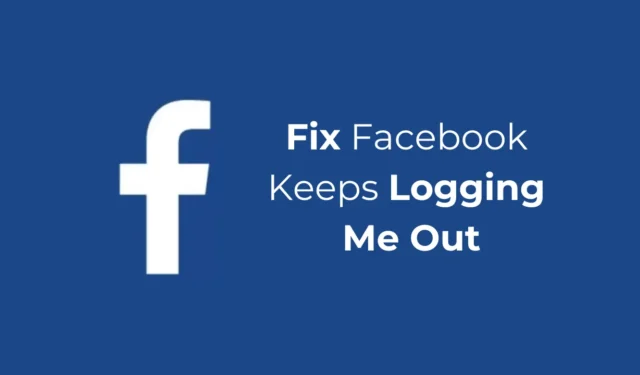
Con más de 2 mil millones de usuarios activos mensuales, Facebook es fácilmente la plataforma social líder. No sólo le ofrece un sinfín de funciones, sino que también le proporciona varios medios para proteger su cuenta.
Sin embargo, muchos usuarios se han enfrentado a un problema últimamente: Facebook sigue cerrando sesión de forma aleatoria. El problema aparece tanto en la versión de escritorio como en la móvil de Facebook.
Entonces, si últimamente te has enfrentado a un problema similar, continúa leyendo la guía hasta el final. A continuación, compartimos algunas soluciones simples para solucionar que Facebook siga cerrando mi sesión de forma aleatoria.
¿Por qué Facebook sigue cerrando tu sesión?
Puede haber varias razones para que Facebook cierre sesión de forma aleatoria. A continuación, compartimos algunas de las razones más comunes de este tipo de problemas.
- Su cuenta de Facebook está iniciada en otros dispositivos.
- Acceso no autorizado a la cuenta de Facebook.
- Inactividad de la cuenta.
- Problemas relacionados con la red.
- Errores en la versión de la aplicación de Facebook que estás usando.
- Problemas con el servidor de Facebook.
- Caché y cookies obsoletos.
- El uso de servicios VPN o Proxy.
¿Facebook sigue cerrando sesión? 8 mejores formas de solucionarlo
Ahora que conoce todas las posibles razones por las que Facebook cierra sesión aleatoriamente, la solución de problemas puede resultar más fácil. Siga las soluciones que se comparten a continuación para resolverlo.
1. Actualiza tu aplicación de Facebook

Si te enfrentas a un problema de cierre de sesión aleatorio en Facebook en el móvil; Es hora de actualizar la aplicación de Facebook.
Las versiones anteriores de la aplicación de Facebook para Android y iPhone tienen un error que provocaba que los usuarios cerraran sesión aleatoriamente en el pasado.
Hay mayores posibilidades de que estés utilizando la versión problemática de la aplicación de Facebook en tu Android o iPhone.
Entonces, dirígete a Google Play Store o Apple App Store e instala todas las actualizaciones pendientes de la aplicación de Facebook.
2. Verifique el estado del servidor de Facebook

Antes de seguir los siguientes métodos, es importante comprobar si los servidores de Facebook tienen algún problema. Si los servidores de Facebook no funcionan, no podrás utilizar muchas funciones de Facebook.
Puede visitar esta página desde downdetector para confirmar si los servidores de Facebook están inactivos. Si los servidores están inactivos a nivel mundial, debe esperar hasta que se restablezcan. Mientras tanto, puedes comunicarte con otras plataformas de redes sociales o aplicaciones de mensajería instantánea.
3. Comprueba si tu Internet funciona

La versión web de Facebook y la aplicación móvil requieren conectarse a sus servidores para funcionar. Si su Internet es inestable, el tiempo de conexión puede alargarse, lo que provocará una falla en la conexión.
Se necesita una conexión a Internet estable para comunicarse con el servidor e iniciar sesión. Por lo tanto, asegúrese de no tener ningún problema de conectividad de red e Internet.
4. Limpiar la caché de Facebook
El caché de aplicaciones desactualizado o dañado es una razón importante por la cual Facebook cierra sesión aleatoriamente. Puede descartar el caché de aplicaciones desactualizado o dañado eliminando el archivo de caché existente. Esto es lo que debes hacer.
Borrar caché de Facebook en iPhone
Si usa la aplicación de Facebook en su iPhone, debe seguir estos pasos para borrar el caché de la aplicación.

- Abra la aplicación Configuración y toque General.
- A continuación, toque Almacenamiento de iPhone.
- Elige la aplicación de Facebook.
- A continuación, toque la aplicación Descargar para borrar el caché de la aplicación de Facebook.
Borrar caché de Facebook en Android
Los usuarios de Android deben seguir los pasos que se comparten a continuación para borrar el caché de la aplicación de Facebook en sus teléfonos.

- Mantenga presionado el ícono de la aplicación de Facebook y seleccione Información de la aplicación.
- En la pantalla Información de la aplicación, toque Uso de almacenamiento.
- En la siguiente pantalla, toque Borrar caché.
Borrar caché de Facebook en el escritorio
Digamos que utiliza el navegador Google Chrome para acceder a Facebook en su escritorio, debe seguir estos pasos.

- Haga clic en los tres puntos en la esquina superior derecha y seleccione Configuración.
- En Configuración, haga clic en Privacidad y seguridad.
- A continuación, seleccione Borrar datos de navegación.
- A continuación, seleccione Todo el tiempo en el Rango de tiempo, verifique Caché y cookies y haga clic en Borrar datos.
5. Deshabilite la VPN o los servicios de proxy

Los servicios VPN o Proxy te hacen anónimo en Internet al ocultar tu dirección IP, pero alargan el tiempo de conexión, lo que provoca problemas de fallas en la conexión.
Muchos usuarios han informado que desactivar las aplicaciones VPN o Proxy en computadoras de escritorio y dispositivos móviles solucionó el problema de cierre de sesión aleatorio en Facebook.
Por lo tanto, si está utilizando alguna aplicación VPN o Proxy, se recomienda desactivarla temporalmente para ver si ayuda. Si apagarlos no hace nada, puedes volver a encenderlos.
6. Elimina el acceso de terceros a tu cuenta de Facebook
Si sospecha que las aplicaciones y sitios web de terceros vinculados a su cuenta de Facebook son los culpables, puede eliminarlos de su cuenta.
Además, es una buena práctica de seguridad revisar el acceso de aplicaciones y sitios web de terceros a su cuenta de Facebook. Si encuentra algún acceso no autorizado o aplicaciones sospechosas, debe eliminarlas inmediatamente.
1. Abra su cuenta de Facebook y toque el botón de flecha hacia abajo en la parte superior derecha.

2. En el menú que aparece, seleccione Configuración y privacidad .

3. En la pantalla Configuración y privacidad, toque Configuración nuevamente.

4. En el lado izquierdo, haga clic en Aplicaciones y sitios web .

5. Ahora encontrará todas las aplicaciones y sitios web vinculados a su cuenta de Facebook.
6. Para eliminar cualquier aplicación o sitio web en particular, seleccione la aplicación y haga clic en la opción Eliminar en la parte superior derecha.

7. En el mensaje de confirmación, toque Eliminar nuevamente.

¡Eso es todo! Así es como puedes eliminar aplicaciones y sitios web de terceros vinculados a tu cuenta de Facebook.
7. Cambia tu contraseña de Facebook
Es posible que haya iniciado sesión en su cuenta de Facebook desde un dispositivo diferente y todavía esté conectado.
También existe la posibilidad de que otra persona esté usando su cuenta; por lo tanto, Facebook cierra tu sesión aleatoriamente.
Por lo tanto, se recomienda cambiar la contraseña de su cuenta de Facebook para eliminar la posibilidad de acceso no autorizado.
1. Abra la página Configuración y privacidad de Facebook .

2. A continuación, toque el enlace Ver más en el Centro de cuentas en la esquina superior izquierda.

3. En el Centro de cuentas, cambie a Contraseña y seguridad .

4. A continuación, haga clic en Cambiar contraseña .

5. Ingrese su contraseña actual y la nueva que desea establecer.

¡Eso es todo! Después de cambiar la contraseña de Facebook, continúa usando tu cuenta por un tiempo. No se cerrará tu sesión al azar.
8. Deshabilite las extensiones del navegador

¿Recuerda si experimentó el problema de cerrar sesión aleatoriamente en Facebook después de instalar una extensión o complemento del navegador?
En caso afirmativo, la extensión o complemento que haya instalado podría ser el culpable. Ciertos tipos de extensiones pueden entrar en conflicto con los sitios web y provocar problemas inusuales.
Por lo tanto, revise todas las extensiones que utiliza con su navegador web y desactívelas una por una hasta que encuentre la problemática. Puede ir a esta dirección web: chrome://extensions para ver todas las extensiones instaladas en Google Chrome.
Estos son algunos de los mejores métodos que funcionan para solucionar el problema de cierre de sesión aleatorio de Facebook. Si ha seguido todos los métodos compartidos en el artículo, es probable que el problema de cierre de sesión aleatorio en Facebook ya se haya solucionado. Háganos saber si necesita más ayuda para solucionar este problema.




Deja una respuesta